win7 시스템을 재설치하는 단계에 대한 그래픽 데모
컴퓨터에 오류가 발생하여 해결하기 어려운 경우, win7 시스템을 다시 설치하는 동안 컴퓨터가 정상적으로 실행 중일 때 시스템을 다운로드하여 다시 설치하도록 선택할 수도 있습니다. win7 시스템을 작동하는 방법 다음 편집기는 win7 시스템 재설치에 대한 단계별 튜토리얼을 제공합니다.
Win7 재설치 시스템 단계:
1. 먼저 Xiaobai 공식 웹사이트에 들어가서 Xiaobai 3단계 설치 버전을 다운로드합니다. 공식 웹사이트 주소는 http://www.xiaobaixitong.com/입니다. 완료되면 소프트웨어 선택이 열립니다. 시스템을 다시 설치해야 하는 경우 "지금 다시 설치" 버튼을 클릭하세요.

2. 이제 시스템 이미지 파일 다운로드를 시작합니다.
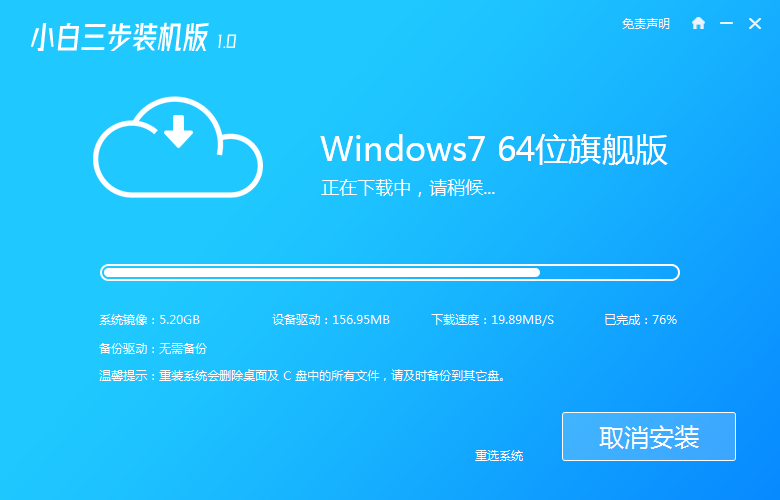
3. 다운로드가 완료되면 컴퓨터를 다시 시작하라는 메시지가 표시되며 "지금 다시 시작" 버튼을 수동으로 클릭해야 합니다.
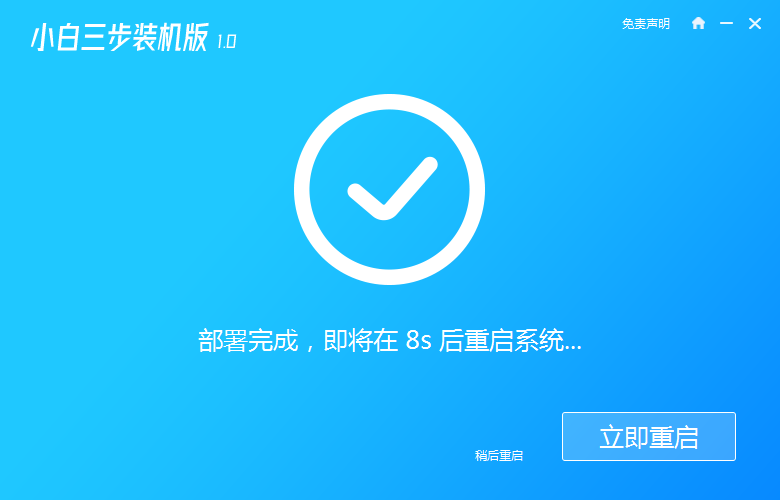
4. 다시 시작하고 들어갈 때. 시작 항목 페이지에서 두 번째 옵션인 "Xiaobai PE"를 선택하여 시스템에 들어갑니다.
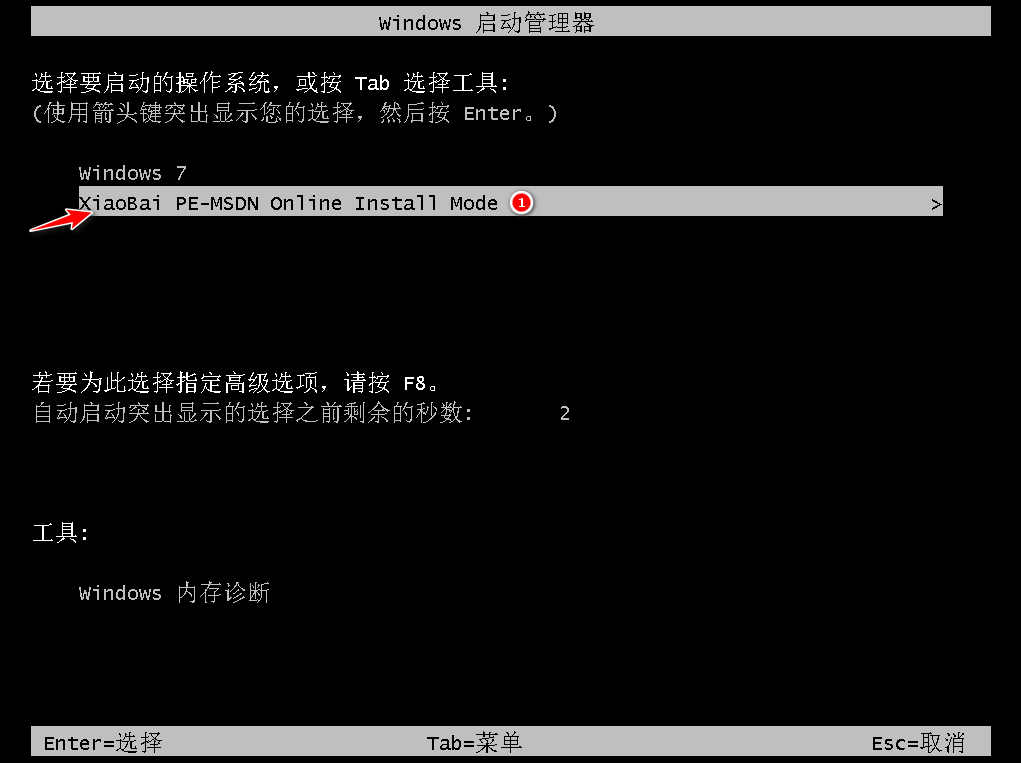
5. 바탕 화면에 들어간 후 Xiaobai 3단계 설치 버전을 열면 설치 환경을 자동으로 감지하고 이미지 파일을 설치합니다.
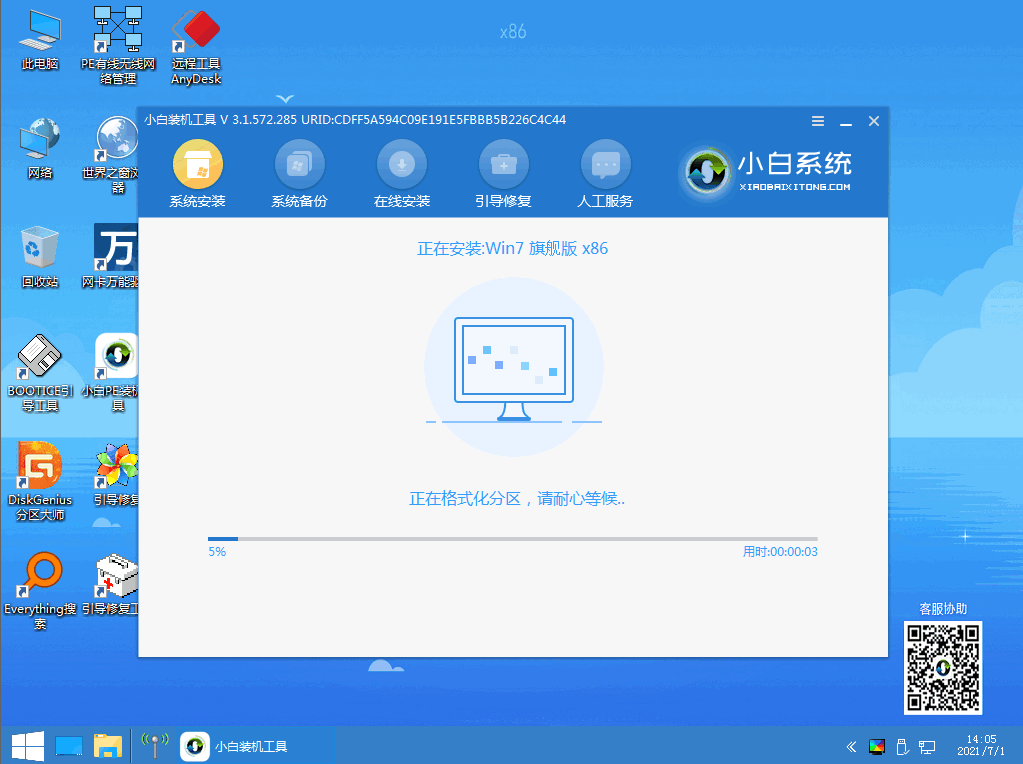
6. 시스템 디스크의 대상 파티션을 선택합니다. 기본적으로 C 드라이브를 선택하고 "확인"을 클릭합니다.
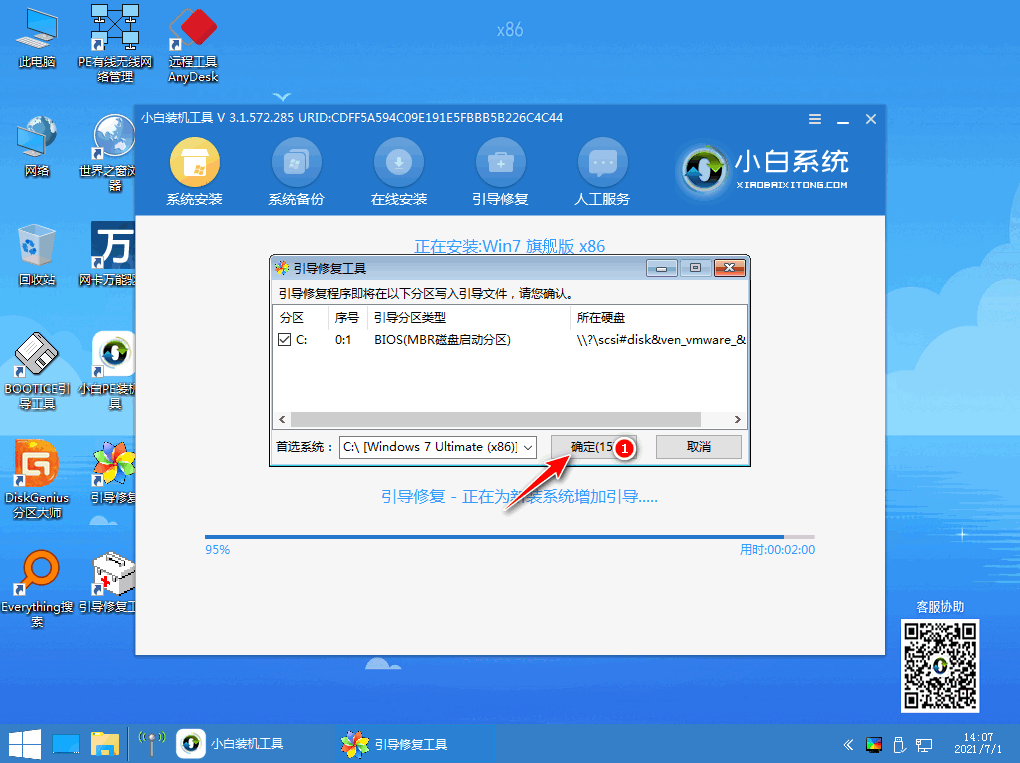
7. 설치가 완료되면 컴퓨터를 다시 시작해야 합니다. "지금 다시 시작"을 클릭하세요.
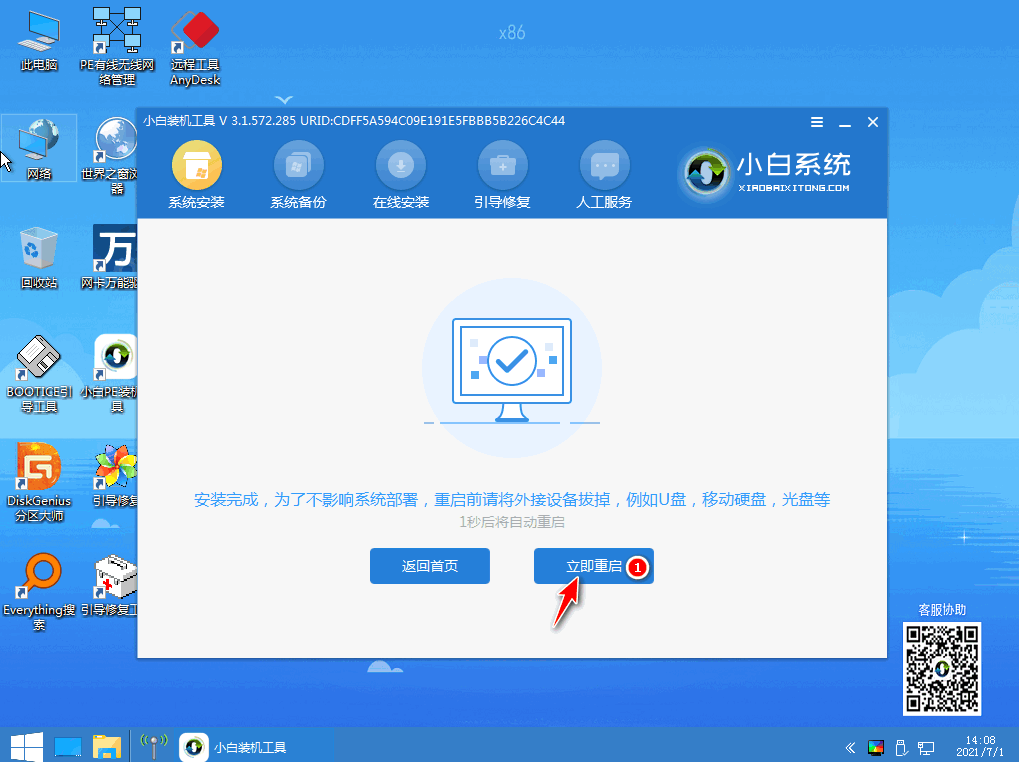
8. 다시 시작한 후 첫 번째 옵션을 선택하여 시스템에 들어갑니다.
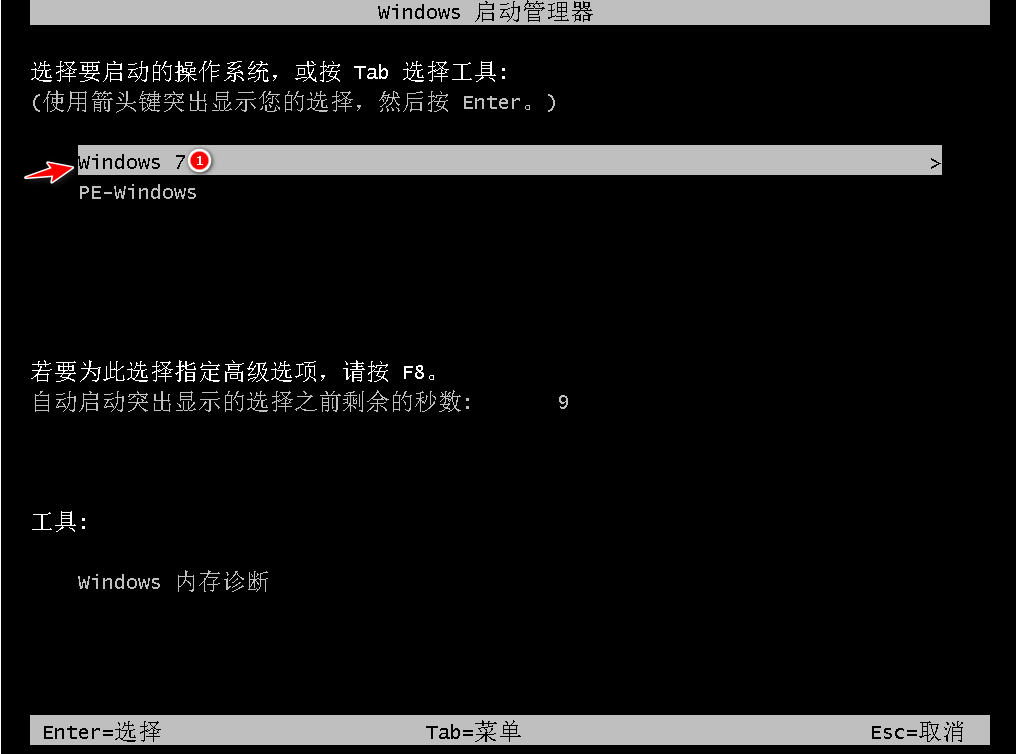
9. 시스템 페이지에 진입하시면 설치가 성공적으로 완료되어 바로 사용하실 수 있습니다.
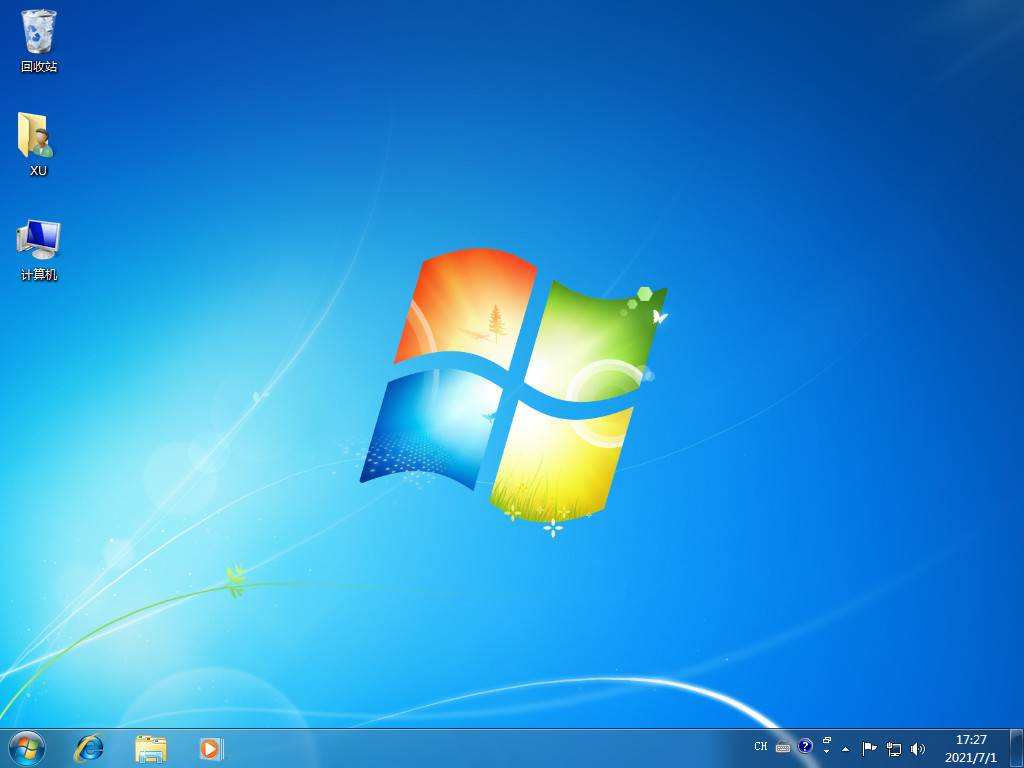
위의 내용은 win7 시스템을 다시 설치하는 단계에 대한 내용입니다. 배웠나요?
위 내용은 win7 시스템을 재설치하는 단계에 대한 그래픽 데모의 상세 내용입니다. 자세한 내용은 PHP 중국어 웹사이트의 기타 관련 기사를 참조하세요!

핫 AI 도구

Undresser.AI Undress
사실적인 누드 사진을 만들기 위한 AI 기반 앱

AI Clothes Remover
사진에서 옷을 제거하는 온라인 AI 도구입니다.

Undress AI Tool
무료로 이미지를 벗다

Clothoff.io
AI 옷 제거제

AI Hentai Generator
AI Hentai를 무료로 생성하십시오.

인기 기사

뜨거운 도구

메모장++7.3.1
사용하기 쉬운 무료 코드 편집기

SublimeText3 중국어 버전
중국어 버전, 사용하기 매우 쉽습니다.

스튜디오 13.0.1 보내기
강력한 PHP 통합 개발 환경

드림위버 CS6
시각적 웹 개발 도구

SublimeText3 Mac 버전
신 수준의 코드 편집 소프트웨어(SublimeText3)

뜨거운 주제
 7518
7518
 15
15
 1378
1378
 52
52
 81
81
 11
11
 53
53
 19
19
 21
21
 68
68
 일반적으로 사용되는 Linux 시스템 백업 및 복구 명령
Aug 03, 2023 pm 04:23 PM
일반적으로 사용되는 Linux 시스템 백업 및 복구 명령
Aug 03, 2023 pm 04:23 PM
데이터베이스를 삭제하고 도망가는 경우가 종종 있습니다. 그러나 이것은 농담일 수 있습니다. 그렇지 않으면 데이터베이스가 삭제되더라도 더 이상 도망칠 수 없습니다. 그러므로 백업이 매우 중요합니다!
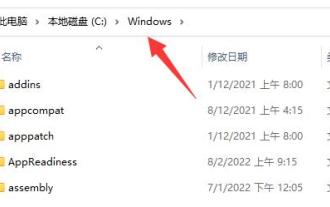 win11 그룹 정책을 기본 설정으로 복원하는 방법에 대한 자습서
Dec 24, 2023 am 10:44 AM
win11 그룹 정책을 기본 설정으로 복원하는 방법에 대한 자습서
Dec 24, 2023 am 10:44 AM
그룹 정책을 수정하여 시스템 오류가 발생한 경우, 기본 설정을 복원하여 수정이 가능하며, 해당 폴더를 삭제하고 해당 프로그램을 실행하면 됩니다. win11 그룹 정책의 기본 설정 복원: 1. 먼저 이 컴퓨터를 열고 "C 드라이브"의 "Windows" 폴더로 들어갑니다. 2. "System32" 폴더 아래에 "GroupPolicy" 폴더를 입력합니다. 3. 입력 후 위의 "보기"를 클릭하고 "표시"에서 "숨겨진 항목"을 선택합니다. (이미 표시된 경우 다시 클릭할 필요가 없습니다.) 4. 표시된 후 모든 파일과 폴더를 선택하고 삭제합니다. 5. 삭제가 완료되면 시작 메뉴를 마우스 오른쪽 버튼으로 클릭하고 "실행"을 엽니다. 6. 마지막으로 "gpupdate/force"를 입력합니다.
 Asus win7을 공장 설정으로 복원하는 방법
Jan 05, 2024 pm 03:11 PM
Asus win7을 공장 설정으로 복원하는 방법
Jan 05, 2024 pm 03:11 PM
win7 운영 체제가 설치된 ASUS 컴퓨터를 사용할 때 때때로 시스템이 공장 설정을 복원해야 하는 문제가 발생할 수 있습니다. 일부 친구는 작동 방법을 정확히 모릅니다. 편집자가 아는 한, 컴퓨터 시스템의 관련 설정을 통해 공장 설정을 복원하려고 시도할 수도 있고 운영 체제를 다시 설치하여 복원할 수도 있습니다. 그럼 편집자가 어떻게 했는지 구체적인 단계를 살펴보겠습니다~ ASUS win7에서 공장 설정을 복원하는 방법 방법 1: 1. 작업 표시줄에서 시작 버튼을 마우스 왼쪽 버튼으로 클릭합니다 2. 오른쪽에서 "제어판"을 찾습니다. 시작 메뉴 및 마우스 왼쪽 버튼 클릭 3. 열린 인터페이스에서 "지역 및 언어" 옵션을 찾아 마우스 왼쪽 버튼을 클릭합니다. 4. 팝업 창에서 "키보드 및 언어"를 선택하고 "표시 언어 선택"에서 옵션을 선택합니다.
 Win10에서 시스템을 백업하는 방법 Win10에서 전체 시스템 이미지 백업 생성에 대한 자습서
Jun 25, 2024 pm 10:38 PM
Win10에서 시스템을 백업하는 방법 Win10에서 전체 시스템 이미지 백업 생성에 대한 자습서
Jun 25, 2024 pm 10:38 PM
시스템이 고장나면 어떻게 해야 하나요? 일반적으로 모든 사람은 재설치를 선택하게 됩니다. 실제로 정상적인 복구 전략을 위해서는 시스템 전체 백업이 첫 번째 선택이 되어야 합니다. 오늘은 Windows 10 시스템 이미지 백업을 만드는 방법을 소개하겠습니다. 시스템 전체를 백업해 놓으면 시스템 장애가 발생했을 때 Windows 10과 모든 파일 및 응용 프로그램 설정을 빠르게 복원하는 데 도움이 됩니다. 바이러스 또는 기타 이유로 인해 발생한 시스템 충돌은 매우 중요합니다. 시스템 이미지 백업은 Windows 운영 체제의 현재 상태에 대한 완전한 백업 방법입니다. Microsoft의 초기 운영 체제와 마찬가지로 Windows 10은 시스템 도구를 사용하여 전체 컴퓨터의 백업 복사본을 생성하고 하나 이상의 백업 디스크에 저장할 수 있습니다.
 원래 시스템 설정을 복원하고 데이터를 보존하는 방법은 무엇입니까?
Dec 22, 2023 pm 08:15 PM
원래 시스템 설정을 복원하고 데이터를 보존하는 방법은 무엇입니까?
Dec 22, 2023 pm 08:15 PM
우리 시스템이 사용하기 쉽지 않으면 새 시스템을 다시 설치하기로 결정합니다. 그러나 새 시스템이 사용하기 쉽지 않으면 원래 시스템으로 돌아가고 싶을 것입니다. 백업된 그대로 백업을 이용하여 시스템을 복원할 수 있습니다. 시스템 재설치 후 기존 시스템을 복원하는 방법: 1. 먼저 새 시스템을 설치하기 전에 사용자가 원본 시스템 파일을 백업했는지 확인합니다. (백업하지 않으면 복원할 수 없습니다. 백업하면 복원할 수 있습니다.) 3. 백업되어 있으면 D드라이브 등 다른 드라이브 문자에서 폴더라는 폴더를 검색할 수 있습니다. 그리고 E 드라이브. 내부에는 1G-2G 크기의 .GHO 형식 또는 .iso 파일이 있습니다. 이것이 백업 시스템입니다. 4. 그런 다음 Xiaobai의 원클릭 복원 도구를 사용하고
 시스템 재설치 전 파일 백업 방법
Feb 01, 2024 pm 12:57 PM
시스템 재설치 전 파일 백업 방법
Feb 01, 2024 pm 12:57 PM
시스템을 다시 설치하기 전에 파일을 백업하는 방법 컴퓨터를 사용할 때 필연적으로 몇 가지 문제가 발생합니다. 때로는 이러한 문제를 해결하기 위해 시스템을 다시 설치해야 할 수도 있습니다. 그러나 시스템을 재설치하기 전에 중요한 데이터 손실을 방지하기 위해 파일을 백업하는 것이 매우 중요합니다. 그렇다면 시스템을 재설치하기 전에 파일을 어떻게 백업해야 할까요? 1. 중요한 파일 백업 먼저 어떤 파일이 중요하고 백업이 필요한지 결정해야 합니다. 이러한 파일에는 개인 문서, 사진, 비디오, 음악 등이 포함될 수 있습니다. 이러한 파일을 모바일 하드 드라이브, USB 플래시 드라이브 또는 클라우드 스토리지 서비스와 같은 외부 저장 장치에 복사할 수 있습니다. 2. 클라우드 스토리지 서비스를 이용하세요. 클라우드 스토리지 서비스는 매우 편리한 백업 옵션입니다. 잘 알려진 클라우드 스토리지 서비스 중에서 선택할 수 있습니다
 Kirin OS의 시스템 백업 및 복구 도구는 데이터를 보호하는 데 어떻게 도움이 됩니까?
Aug 06, 2023 pm 04:49 PM
Kirin OS의 시스템 백업 및 복구 도구는 데이터를 보호하는 데 어떻게 도움이 됩니까?
Aug 06, 2023 pm 04:49 PM
Kirin OS의 시스템 백업 및 복구 도구는 데이터를 보호하는 데 어떻게 도움이 됩니까? 오늘날의 정보화 시대에 데이터는 사람들의 가장 중요한 자산 중 하나가 되었습니다. 그러나 데이터 볼륨이 증가하고 보안 위협이 증가함에 따라 데이터 보호의 중요성이 더욱 부각되고 있습니다. 데이터 손실이나 우발적인 손상의 위험을 처리하기 위해 Kirin OS는 사용자가 손상으로부터 데이터를 효과적으로 보호할 수 있도록 강력한 시스템 백업 및 복구 도구를 제공합니다. 1. 시스템 백업 도구 Kirin 운영 체제의 시스템 백업 도구는 사용자가 전체 시스템을 백업하는 데 도움이 될 수 있습니다.
 USB 플래시 드라이브를 사용하여 Windows 10 시스템을 설치하는 방법
Dec 31, 2023 pm 07:48 PM
USB 플래시 드라이브를 사용하여 Windows 10 시스템을 설치하는 방법
Dec 31, 2023 pm 07:48 PM
win10 시스템이 설치된 우리가 사용하는 컴퓨터의 경우 시스템을 설치하고 다시 설치하려는 경우 USB 디스크 설치 방법을 모르는 친구가 여전히 많다고 생각합니다. 그래서 이 문제에 대해 편집자는 준비된 USB 플래시 드라이브에 필요한 운영체제를 다운로드한 다음 u 시작 소프트웨어를 사용하여 부팅 디스크를 만든 다음 설치해야 한다고 생각합니다. win10 U 디스크 미디어를 설치하는 방법: 1. 먼저 win10 시스템의 원본 버전을 다운로드한 다음 U 디스크를 컴퓨터에 삽입합니다. 2. 그런 다음 굽기 소프트웨어를 사용하여 다운로드한 시스템을 엽니다. 3. 메뉴 표시줄에서 "시작"을 클릭하고 "하드 디스크 이미지 쓰기"를 선택합니다. 4. 팝업창에서 '쓰기'를 클릭하세요. 5. 팝업 프롬프트 양식에서 "예"를 클릭하십시오. 6. 잠시만 기다려주세요



